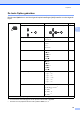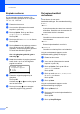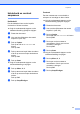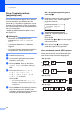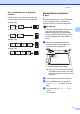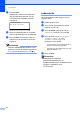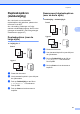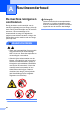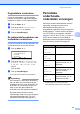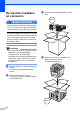Advanced User's Guide
Table Of Contents
- Uitgebreide gebruikershandleiding DCP-8110DN
- Welke handleidingen zijn er en waar kan ik deze vinden?
- Inhoudsopgave
- 1 Algemene instellingen
- 2 Beveiligingsfuncties
- 3 Kopiëren
- Kopiëren instellingen
- Duplexkopiëren (dubbelzijdig)
- A Routineonderhoud
- B Opties
- C Verklarende woordenlijst
- Index
Hoofdstuk 3
18
N-op-1 kopieën maken
(paginalay-out) 3
U kunt de hoeveelheid papier die u gebruikt
voor het kopiëren verminderen door de
functie N op 1 kopiëren te gebruiken. U kunt
zo twee of vier pagina's op één vel kopiëren.
Als u beide kanten van een identiteitskaart op
één vel wilt kopiëren,
raadpleeg Identiteitskaart kopiëren 2 op 1
uu pagina 19.
Belangrijk
• Controleer of het papierformaat is
ingesteld op A4, Letter, Legal of
Folio.
•(P) betekent Staand en (L) betekent
Liggend.
• U kunt de instelling Vergroten/Verkleinen
niet gebruiken met de functie N op 1.
a Plaats het document.
b Voer met de cijfertoetsen het aantal
kopieën in (max. 99).
c Druk op Opties. Druk op a of b om
Pagina layout te kiezen. Druk op
OK.
d Druk op a of b om Uit(1 op 1),
2op1(P), 2op1(L),
2op1(id)
1
, 4op1(P) of
4op1(L) te kiezen.
Druk op OK.
1
Voor meer informatie over 2 op 1 (id),
raadpleegt u Identiteitskaart kopiëren 2 op 1
uu pagina 19.
e Druk op Start om de pagina te scannen.
Als u het document in de ADF hebt
geplaatst, worden de pagina's gescand
en wordt het afdrukken gestart.
Als u de glasplaat gebruikt, gaat u
naar stap f.
f Nadat de machine de pagina gescand
heeft, drukt u op 1 om de volgende
pagina te scannen.
Flatbed kopie:
Volgende Pagina?
a 1.Ja
b 2.Nee
Select. ab of OK
g Plaats de volgende pagina op de
glasplaat.
Druk op OK.
Herhaal stap f en g voor elke pagina
van het document.
h Druk op 2 in stap f om te stoppen
nadat alle pagina's zijn gescand.
Als u met behulp van de ADF kopieert:3
Plaats het document met de bedrukte zijde
naar boven zoals hieronder aangegeven:
2op1(P)
2op1(L)
4op1(P)
4op1(L)